电脑剪映声音重叠问题如何解决?有无简单方法?
9
2025-03-23
想要了解您的电脑运行速度为何缓慢,或者您在购买新电脑前想要检查其性能参数时,了解如何查看电脑配置显得至关重要。本文将详细指导您如何查看电脑配置,并解答一些与此相关的问题。
在了解具体的查看方法前,我们先了解一下为什么需要查看电脑配置。电脑配置包括CPU、内存、硬盘、显卡等硬件信息,这些信息可以帮助我们了解电脑的整体性能,是否匹配我们运行的软件需求。不仅如此,当您考虑升级电脑硬件时,了解当前配置是基本的前提。
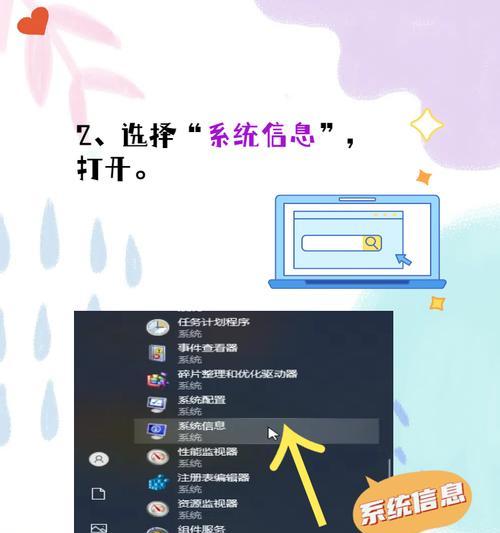
1.使用系统自带工具
Windows系统:
系统信息:按下`Win+R`键打开运行窗口,输入`msinfo32`并回车。这将打开系统信息窗口,在这里您可以查看到处理器、内存、系统类型等详细信息。
任务管理器:按下`Ctrl+Shift+Esc`键打开任务管理器,切换到“性能”标签页,可以查看CPU、内存、硬盘、显卡等详细的性能指标。
macOS系统:
系统报告:打开“关于本机”,点击“系统报告”,在这里您可以深入查看到CPU、内存、硬盘及显卡等多种硬件信息。
2.使用第三方软件
除了使用系统自带工具外,还有一些第三方软件可以查看电脑配置。例如:
CPUZ:这是一款免费的系统评分软件,可以提供CPU、内存、主板和缓存的详细信息。
GPUZ:专注于显示卡信息的软件,显示如GPU名称、显存大小等信息。适合对显卡性能有深入了解需求的用户。
3.查看具体硬件信息
有时,您可能需要查看更具体的硬件信息。这可以通过物理方法实现,即拆开电脑机箱,仔细查看各硬件的标识。但这种方法并不推荐,因为它不仅麻烦,且有可能损害硬件。
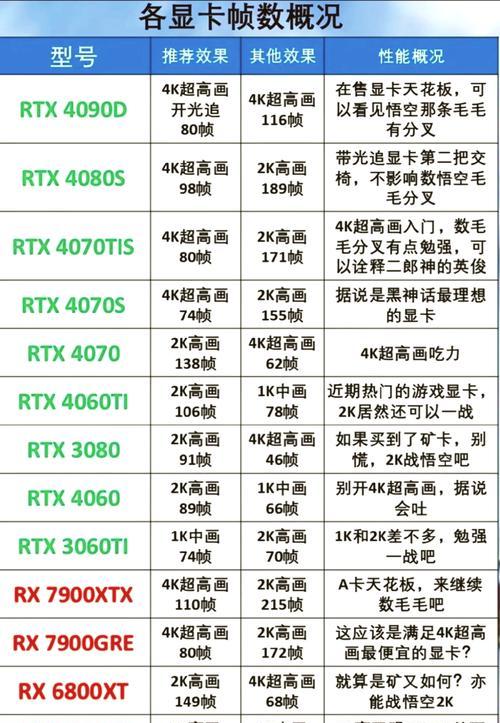
1.关于驱动程序
驱动程序是让您的硬件设备正常运作的软件。确保您的驱动程序是最新的,因为过时的驱动程序可能会导致性能瓶颈。您可以通过设备管理器来更新驱动程序。
2.如何解读配置信息
解读配置信息时,重点应该放在处理器型号、内存大小、显卡型号、硬盘类型及大小等方面。这些信息将直接关系到您的电脑性能。
3.性能与配置的匹配
不同的操作和应用需求对电脑配置的要求也不同。玩高端游戏需要高配置的显卡,而进行视频编辑则需要更多内存和更强大的处理器。
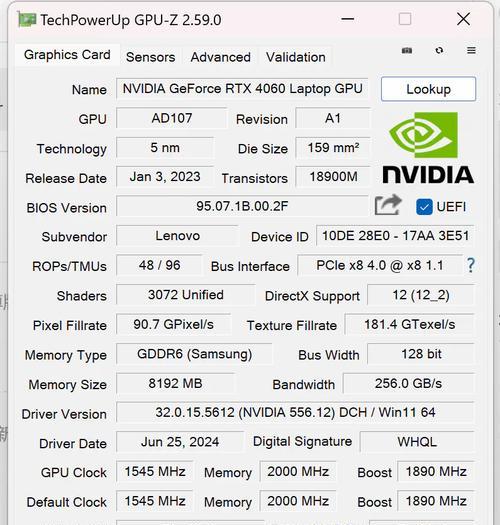
购买新电脑时:查看电脑配置,确保它能满足您的需求。
电脑性能评估:了解电脑性能,判断是否需要升级或更换硬件。
故障诊断:如果电脑出现异常,查看配置信息可以帮助您判断是软件问题还是硬件问题。
通过本文介绍的电脑配置查看方法,无论您是电脑新手还是资深用户,您都能够快速且准确地获取您电脑的配置信息,并据此做出相应的判断和决策。了解这些信息不仅能帮助您更有效地使用电脑,还能在选购新硬件或软件时做出更明智的选择。希望本文对您有所帮助,让您的电脑使用体验更上一层楼。
版权声明:本文内容由互联网用户自发贡献,该文观点仅代表作者本人。本站仅提供信息存储空间服务,不拥有所有权,不承担相关法律责任。如发现本站有涉嫌抄袭侵权/违法违规的内容, 请发送邮件至 3561739510@qq.com 举报,一经查实,本站将立刻删除。